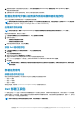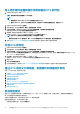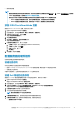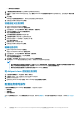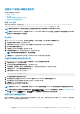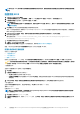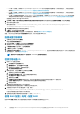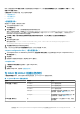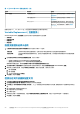Users Guide
表. 2: 为 RAID 和 iDRAC 创建任务序列 (续)
选项 子选项 说明
iDRAC 配置 <创建配置文件> 有关 BIOS 选项的更多信息,请参阅 <创建
配置文件>。
<导入配置文件> 有关 BIOS 选项的更多信息,请参阅 <导入
配置文件>。
idrac()cfg.ini 使用现有的 idrac6cfg.ini、idrac7cfg.ini、
idrac8cfg.ini,或 idrac9cfg.ini 文件分别配
置 iDRAC。有关类似示例,请参阅 <编辑
syscfg.ini>。
配置完系统 BIOS、RAID 和 iDRAC 后,将在任务序列编辑器中显示硬件组件序列。
Variable Replacement(变量替换)
Variable Replacement(变量替换)选项卡允许用户使用和配置如下任务变量:
• 系统变量
• 任务序列变量
• 机器变量
• 集合变量
配置变量替换选项卡选项
1. 在变量未初始化或值为空时所采取的操作部分下选择以下其中一个选项:
使用空值 使用尚未初始化或有空值的变量。这将允许客户端在变量未定义或为空值时继续处理操作。
使任务失败 使无法取得有效变量值的操作失败。这将允许您查看操作问题,而不是尝试调试失败的命令行或错误配置
的系统。
2. 选择在所有文本输入文件中搜索要替换的变量,执行以下操作:
• 启用客户端脚本以在命令行或指定的文件内搜索和替换变量。
• 使用在任务序列环境或 Windows 系统环境中找到的值替换变量。
要获得操作的最佳性能,请清除在所有文本输入文件中搜索要替换的变量复选框。
3. 要在提供并确认了密码的操作对话框中替换某个密码的所有实例,请选择使用此密码替换 %PASSWORD% 变量。
4. 要在系统上设置附加变量,请选择手动定义附加变量。要定义附加变量,请执行以下操作:
a. 键入变量名称。
b. 键入变量值。
c. 从下拉式菜单中选择变量类型。
5. 单击应用,然后单击确定。
检索日志文件或捕获配置文件
1. 选择在运行此操作后从客户端检索任务序列日志文件。
2. 选择通过此操作启用扩展/调试日志以获得日志文件中的大量信息。
3. 选择保留上一步中的网络文件夹设置(若可用),从上一步复制任何可用的网络文件夹设置,或继续步骤 4 以配置网络文件夹设
置。
4. 输入有效的网络/本地路径以保存文件。
5. 输入域名和帐户名以访问路径。
6. 输入并确认密码。
7. 如果您已在步骤 4 中指定网络路径,则选择将驱动器号映射至上面的网络共享,然后从下拉菜单中选择一个驱动器号。
8. 单击应用,然后单击确定。
20 使用运行 Microsoft System Center Configuration Manager 的系统上的 Dell EMC Server Deployment Pack